Iklan
Bluehost adalah salah satu penyedia hosting web terkemuka di dunia. Dengan berbagai rencananya, perusahaan ini merupakan pilihan yang sangat baik terlepas dari jenis situs yang Anda miliki. WordPress bahkan merekomendasikan Bluehost sebagai salah satu penyedia terbaik untuk menjalankan konten WordPress yang di-hosting-sendiri.
Seperti semua penyedia hosting web, Bluehost menawarkan penggunanya alamat email yang dipersonalisasi. Terus membaca, dan kami akan menjelaskan cara membuat alamat email Anda, cara mengakses Bluehost webmail, dan bagaimana menambahkan email Bluehost Anda ke Gmail.
Cara Membuat Akun Email di Bluehost
Jumlah alamat email yang dapat Anda buat tergantung pada paket hosting yang Anda pilih. Paket hosting dasar bersama level awal memungkinkan Anda membuat lima alamat, sedangkan paket hosting cloud Starter menawarkan 100 alamat. Semua paket Bluehost lainnya memungkinkan Anda membuat akun email dalam jumlah tak terbatas.
Saat Anda siap membuat akun, pergilah ke Bluehost.com dan masuk ke akun Anda menggunakan tombol di sudut kiri atas.
Setelah portal akun Anda dimuat, cari pita biru di bagian atas halaman dan klik Hosting. Kemudian, di sub-menu tepat di bawah pita biru, klik Surel. Di layar Anda, sekarang Anda akan melihat semua alat yang Anda butuhkan untuk membuat dan mengelola alamat email Anda.
Untuk membuat alamat email baru, pilih Akun Email pada menu di panel sebelah kiri dan klik Buat Akun Email di jendela utama.
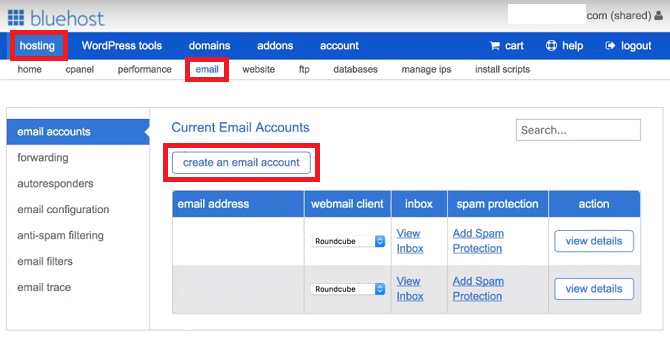
Pilih awalan yang ingin Anda gunakan dengan alamat baru Anda (bagian sebelum @). Ingat, Anda juga dapat menggunakan titik (.) Dan garis bawah (_).
Jika Anda memiliki beberapa domain Bluehost, Anda juga perlu menggunakan menu dropdown pilih domain yang ingin Anda sambungkan dengan alamat email baru Anda.
Lebih jauh ke bawah halaman, Anda perlu membuat kata sandi. Anda dapat menggunakan kata sandi pilihan Anda sendiri atau meminta Bluehost untuk membuatkannya untuk Anda secara otomatis.
Akhirnya, di bagian bawah halaman, Bluehost meminta Anda untuk menentukan ukuran kotak surat dan memilih klien webmail pilihan Anda.
Biasanya disarankan untuk memilih ukuran kotak surat yang tidak terbatas. Anda dapat membiarkan klien webmail Bluehost default kosong. Tidak penting untuk memilih satu pada tahap ini; kami akan berbicara lebih banyak tentang opsi ini segera.
Saat Anda bahagia, klik pada Membuat untuk menyelesaikan proses.
Cara Mengakses Bluehost Webmail
Sekarang saatnya untuk mulai menggunakan alamat email Anda. Ada dua cara mudah untuk mengakses webmail Bluehost dan satu metode yang sedikit lebih rumit.
Cara termudah untuk mengakses webmail Bluehost adalah menuju login.bluehost.com/hosting/webmail dan masukkan kredensial Anda.
Anda juga dapat mengakses webmail Anda melalui portal Bluehost utama Anda dengan pergi ke Hosting> Email> [Alamat email]> Lihat Kotak Masuk.
Terakhir, jika Anda memiliki sarana teknis, Anda dapat membuat sub-domain email Anda sendiri dan mengarahkannya ke klien webmail.
Memilih Klien Webmail yang Tepat
Bluehost menawarkan tiga klien webmail individual: Roundcube, Gerombolan, dan SquirrelMail. Mereka adalah tiga klien yang sama yang akan Anda lihat di sebagian besar penyedia hosting web utama. Bluehost akan meminta Anda untuk memilih salah satu dari ketiganya saat pertama kali masuk ke webmail Anda.
Masing-masing dari tiga klien memiliki kekuatan dan kelemahan yang berbeda.
Horde adalah fitur yang paling lengkap dari ketiganya. Selain buku alamat (yang ditawarkan ketiga klien), Horde juga menyertakan kalender, daftar tugas, pengingat acara, umpan berita, dan halaman catatan. Ini juga menyediakan pemeriksa ejaan dan filter surat.
Di ujung lain skala, SquirrelMail adalah klien paling dasar. Tidak ada alat produktivitas di luar buku alamat, tidak ada cara untuk memfilter surat Anda, dan antarmuka hanya menawarkan tampilan dua panel.
Roundcube menyerang jalan tengah. Administrator sistem dapat menggunakan plugin untuk menambahkan alat produktivitas tambahan, klien mendukung drag-and-drop email, dan ada tampilan tiga pane dengan pemeriksa ejaan.
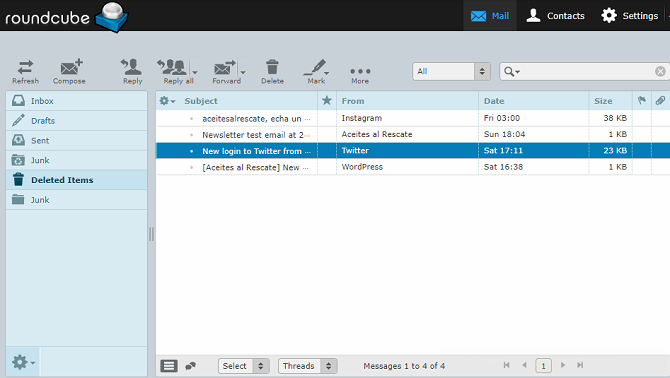
Klik salah satu logo klien untuk membuat pilihan Anda. Jika Anda berubah pikiran nanti, Anda dapat mengubah klien webmail Anda di Hosting> Email> Akun Email> [Alamat Email]> Klien Webmail.
Gunakan Klien Pihak Ketiga Dengan Bluehost Webmail
Jika Anda tidak ingin menggunakan antarmuka webmail Bluehost sendiri, Anda dapat mencoba menggunakan klien webmail pihak ketiga.
Klien webmail pihak ketiga yang paling populer adalah Gmail, tetapi layanan seperti Outlook, Yahoo, dan GMX 6 Penyedia Email Terpopuler Lebih Baik Daripada Gmail dan Yahoo MailSetiap penyedia email gratis yang tercantum di sini menawarkan berbagai manfaat dan semua layanan email ini adalah pilihan populer. Baca lebih banyak juga akan bekerja.
Untuk menambahkan Bluehost portal Gmail Anda, Anda harus terlebih dahulu memutuskan apakah akan menggunakan protokol IMAP atau POP3. Bluehost webmail mendukung keduanya. Secara umum, IMAP adalah opsi yang disukai; itu akan meninggalkan salinan email Anda di server Bluehost dan memungkinkan Anda mengakses pesan Anda di beberapa perangkat.
Untuk menambahkan alamat email Bluehost Anda ke Gmail, masuk ke akun Gmail Anda dan navigasikan ke Ikon roda gigi> Pengaturan.
Selanjutnya, klik pada Akun dan Impor tab dan pergi ke Periksa email dari akun lain> Tambah akun email.
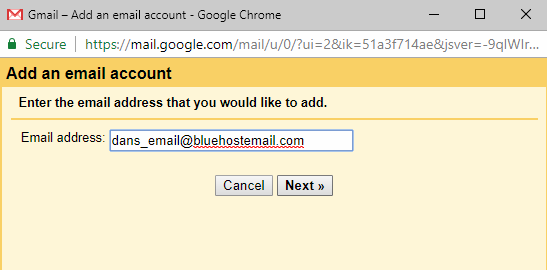
Jendela baru akan terbuka yang akan memandu Anda melalui proses pengaturan. Mulailah dengan memasukkan alamat email Anda dan mengklik Lanjut.
Gmail akan meminta Anda untuk menambahkan detail server Anda. Inilah informasi yang Anda butuhkan:
Pengaturan SSL / TLS yang aman
- Nama pengguna: Alamat email anda
- Kata sandi: Kata sandi Anda
- Server Masuk: mail.example.com (ganti example.com dengan domain Anda sendiri)
- Pelabuhan Masuk: 993 (IMAP) atau 995 (POP3)
- Server Keluar: mail.example.com (ganti example.com dengan domain Anda sendiri)
- Port Keluar: 465 (SMTP)
- Autentikasi: Kata sandi Anda
Pengaturan Standar
- Nama pengguna: Alamat email anda
- Kata sandi: Kata sandi Anda
- Server Masuk: mail.example.com (ganti example.com dengan domain Anda sendiri)
- Pelabuhan Masuk: 143 (IMAP) atau 110 (POP3)
- Server Keluar: mail.example.com (ganti example.com dengan domain Anda sendiri)
- Port Keluar: 26 (SMTP)
- Autentikasi: Kata sandi Anda
Peringatan: Menggunakan pengaturan SSL / TLS mengenkripsi pesan Anda dan memastikan tidak ada orang lain selain penerima yang dimaksud dapat membacanya. Tidak disarankan untuk menggunakan pengaturan standar; namun, terkadang konfigurasi jaringan membuatnya tidak dapat dihindari.
Detail server akan sama terlepas dari klien webmail pihak ketiga mana yang Anda gunakan, tetapi proses setup akan sedikit berbeda.
Untuk informasi lebih lanjut, lihat panduan kami untuk menggabungkan beberapa akun email menjadi satu kotak masuk Gabungkan Akun Email Anda Menjadi Satu Kotak Masuk: Begini CaranyaApakah Anda memeriksa beberapa kotak masuk setiap hari? Berhentilah membuang waktu! Gabungkan akun email Anda ke dalam satu kotak masuk. Kami tunjukkan caranya untuk Gmail, Outlook, dan Yahoo. Baca lebih banyak .
Alamat Email Yang Lebih Profesional
Menggunakan Bluehost webmail memungkinkan Anda membuat alamat email yang dipersonalisasi dan profesional. Merek pribadi atau bisnis kecil Anda akan secara instan mendapatkan kredibilitas lebih dari memiliki domain sendiri daripada menggunakan @gmail atau @outlook
Ingat, Anda bahkan dapat membuat email pribadi tanpa perlu membangun situs web.
Daftar dengan Bluehost menggunakan tarif diskon khusus kami untuk pembaca MakeUseOf dan buat alamat email Anda hari ini!
Dan adalah ekspatriat Inggris yang tinggal di Meksiko. Dia adalah Managing Editor untuk situs saudara MUO, Blocks Decoded. Di berbagai waktu, ia telah menjadi Editor Sosial, Editor Kreatif, dan Editor Keuangan untuk MUO. Anda dapat menemukannya berkeliaran di lantai pertunjukan di CES di Las Vegas setiap tahun (orang-orang PR, jangkau!), Dan ia melakukan banyak situs di belakang layar…


